Neke datoteke, na primjer, igre ili podatkovne mape zauzimaju puno prostora na tvrdom disku i trebate ih sažeti kako biste ih zapisali na disk. Različiti sustavi, uslužni programi imaju pojedinačno proširenje pohranjenih podataka, na primjer, dmg slika odgovara Mac operativnom okruženju. Određene datoteke otvaraju se samo uz pomoć posebnog softvera.
DMG datoteka - što je to
Oni koji prvi vide dmg proširenje ne shvaćaju odmah što je to i kako koristiti ovu datoteku. Svatko tko radi s slikama diska može naići na njega. Što je DMG datoteka je podatak koji je snimljen na računalu tvrtke Apple sa svojim operativnim sustavom. Ovo proširenje razvijeno je kako bi se postigla maksimalna optimizacija pri radu s arhivama za sve vlasnike Macintosha. U pravilu, spremite boot disk Mac OS, ako je potrebno, reinstalirati.
Na svim Apple računalima ovaj format ne uzrokuje probleme, jer postoji ugrađeni program za rad sa slikama - Apple Disk Utility. U nekim slučajevima trebate raspakirati datoteke u drugom radnom okruženju, primjerice, Androidu ili Windowsu. To neće biti moguće sa standardnim alatima, pa ćete morati koristiti posebne alate. Većina njih je besplatna i vrlo jednostavna za učenje. Možete izvaditi podatke ili pretvoriti sliku u drugi format.

Kako otvoriti DMG format u sustavu Windows
Većina problema s ovim proširenjem nastaje za korisnike Windows OS-a, jer se ne može otvoriti sa standardnim aplikacijama ili putem naredbenog retka. Da biste dohvatili dokumente, postoji mnogo različitih programa koji obavljaju istu funkciju, ali se razlikuju po sučelju, broju dodatnih funkcija. Možete promijeniti sadržaj slike, ali oni će biti spremljeni na vaš tvrdi disk, a stara verzija bit će unutar arhive. Ako ste upoznali DMG format, tada je u nastavku opisano otvaranje u sustavu Windows.
DMG ekstraktor
Jedan od najprikladnijih, najpopularnijih programa za otvaranje ovog formata. Izvana, sučelje je vrlo slično standardnim uslužnim programima za arhiviranje. Glavna razlika od njih je prisutnost gumba pod nazivom "Ekstrakt", što znači "Ekstrakt". Kada kliknete na njega, dokumenti se kopiraju s slike na računalo koje možete koristiti ili promijeniti. Trenutna verzija uvijek se može preuzeti na web-mjestu autora programa. Izbornik Extractor izgleda ovako:
- Otvori Kada kliknete ispred vas će biti istraživač kroz koji trebate odabrati arhivu.
- Ekstrakt. Nakon otvaranja arhive, trebate kliknuti na ovaj gumb i ponudit će vam se izbor od tri opcije za akciju: slanje dokumenata u mapu sa slikom, spremanje svih datoteka na drugo mjesto, spremanje samo odabranih.
- Postavke.
- Pomoć.
Na stranicama možete pronaći poveznicu za preuzimanje besplatne verzije ove aplikacije. Sve će značajke biti dostupne, ali maksimalna veličina slike s kojom možete raditi ne smije prelaziti 4 GB. Ovo je jedini negativ u besplatnoj inačici. Ako imate arhivu veću od te, onda s njom nećete moći raditi. Ovo ograničenje bit će uklonjeno odmah nakon kupnje licence.

HFSExplore
Ovo je još jedna mogućnost nego otvoriti DMG. Uslužni program je potpuno besplatan, pruža mogućnost pregledavanja slika pomoću HFS + datotečnog sustava koji koristi Mac OS X. S ovim softverom možete otvoriti slike bilo koje veličine (bez ograničenja). Jedini nedostatak ove opcije je da ne možete emulirati ili pretvoriti podatke u virtualni disk. Da biste koristili uslužni program, morate instalirati Java Runtime. Nakon instalacije HFSExplore, sve DMG datoteke će se promijeniti u prikaz prečaca i automatski će se otvoriti dvostrukim klikom.
UltraISO
To je moćan alat koji pomaže u otvaranju više različitih formata, uključujući DMG. Uslužni program je plaćen, ali možete preuzeti i instalirati verziju s probnim razdobljem s službene stranice. Glavna prednost ove opcije je da Mac-sliku možete pretvoriti u standardnu za Windows. Upute za uporabu:
- Nakon otvaranja trebat će vam odjeljak "Datoteka" u gornjem izborniku. Kliknite na njega i odaberite "Otvori".
- Vidjet ćete vodič kroz koji morate odrediti put do arhive.
- Pričekajte da uslužni program završi postupak otvaranja.
- Desnom tipkom miša kliknite datoteku, odaberite "Izvadi"
- Odredite mjesto na disku gdje ćete spremiti otvorene podatke.
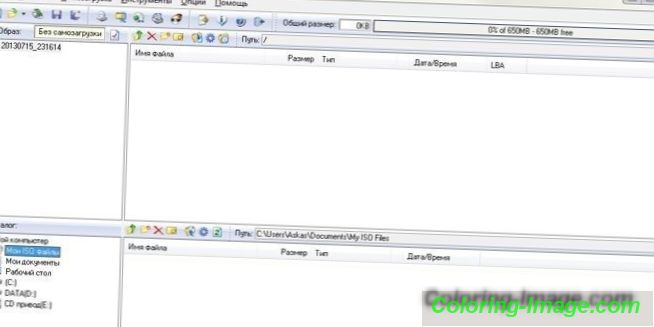
Kako otvoriti DMG datoteku putem 7-Zip Archiver
Najlakši način da otvorite DMG je da koristite 7-Zip. To je univerzalni alat koji može raditi s velikim brojem arhiva. Može se koristiti za čitanje sadržaja i za rad na njemu:
- uređivanje;
- kopiranje;
- brisanje;
- promjena sadržaja.
Isto vrijedi i za razmatrani format. Aplikacija se distribuira besplatno, možete preuzeti i instalirati s Interneta s službene stranice. Upute kako otvoriti DMG datoteku kroz 7-Zip Archiver:
- Instalirajte 7-Zip na računalo.
- Pronađite traženi dokument u istraživaču, desni klik.
- Odaberite stavku u izborniku "Otvori u 7-zip".
- Prije nego otvorite sučelje kroz koje možete upravljati sadržajem.
- Ako unesete promjene u izvornu arhivu, to će se promijeniti nakon završetka posla.

Kako otvoriti DMG putem DAEMON Tools
Ovaj alat je odavno korišten za rad sa slikama diska. Ovo je još jedna mogućnost nego otvoriti DMG. Sama aplikacija je mala, ali je njezina funkcionalnost savršena za rad s datotekama ovog tipa. Postoji širok raspon formata s kojima je program kompatibilan. U pravilu koriste DAEMON Tools kao virtualni pogon koji pokreće slike diska i otvara mogućnost instaliranja bilo koje igre, softvera s njih. Glavni zadatak pri odabiru ovog programa je da ga ispravno instalirate. To se radi na sljedeći način:
- Preuzmite i pokrenite izvršnu datoteku DAEMON Tools.
- U prozoru odaberite "Slobodna instalacija".
- U sljedećem izborniku poništite okvir s dopuštenjem za slanje anonimnih statistika.
- Zatim trebate odrediti mjesto gdje trebate instalirati Deamon.
- Kada se proces instalacije dovrši, otvorit će se drugi prozor u kojem trebate ukloniti sve ptice kako biste izbjegli instaliranje nepotrebnog softvera.
Nakon pokretanja, aplikacija će prikupljati podatke s vašeg računala, pronaći sve datoteke koje može otvoriti. Nakon toga, način kako otvoriti DMG putem DAEMON Tools postat će vrlo jednostavan:
- Trebate pronaći mapu s arhivom.
- Kliknite na dokument desnom tipkom.
- Odaberite "Mount".
- Idite na virtualni pogon i možete početi raditi s dokumentima.

DMG: što otvoriti na Androidu
Moderni prijenosni uređaji (pametni telefoni, tableti) izrađuju se na temelju Android OS-a (osim Appleovih proizvoda). Neki ljudi pregledavaju potrebne dokumente, rade s takvim uređajima i ne znaju što treba otvoriti. Najlakše rješenje u ovom slučaju je uporaba ZArchivera. Ovo je besplatna aplikacija koja je dostupna za preuzimanje s službene Google trgovine. Zatim trebate učiniti sljedeće:
- Kopirajte sliku na karticu ili interni disk.
- Pronađite ga na Google Play ZArchiveru i instalirajte ga na gadget.
- Nakon instalacije pokrenite uslužni program.
- Kroz Explorer na uređaju otvorite arhivsko mjesto za pohranu.
- Dodirnite ga, odaberite opciju "Otvori kao arhivu".
- Kliknite na željenu datoteku, odaberite "Kopiraj".
- Zatim otvorite mapu za spremanje ovog dokumenta.
- Kliknite u donjem izborniku, krajnji lijevi gumb za spremanje.
Pričekajte izvlačenje, nakon čega možete koristiti primljene informacije. ZArchiver je jednako prikladan za korištenje na tabletima i pametnim telefonima. Uslužni program je u stanju otvoriti, kopirati ne samo Mac OS arhive, nego i sve ostale. Postupak poništavanja arhiviranja je isti za sve vrste dokumenata. Jedina poteškoća je u tome što ćete morati prenijeti jedan dokument odjednom, ali to je najdostupnija, najjednostavnija opcija za izvođenje ovog postupka.